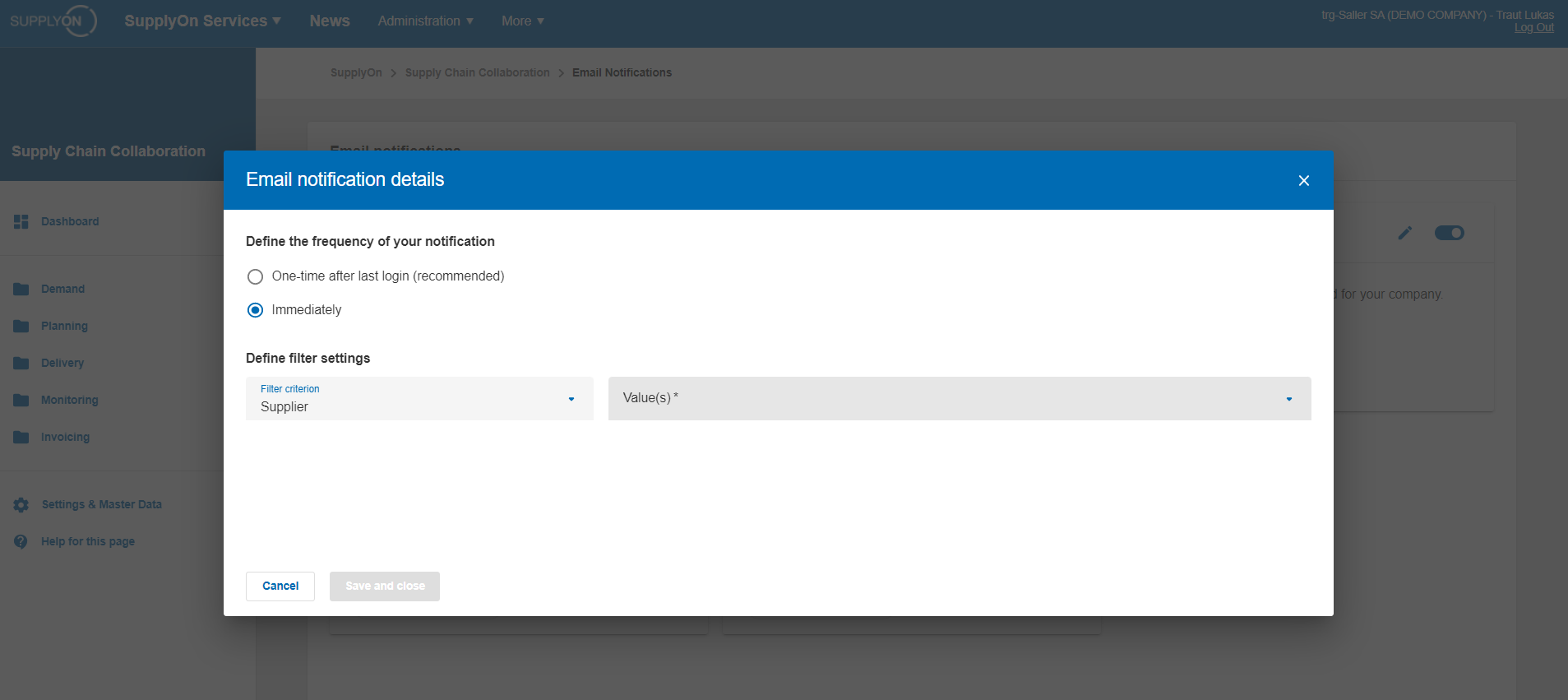各ユーザーは、サプライ チェーン コラボレーションに関連する受信メッセージについて電子メールで通知を受けるかどうか、およびその頻度を個別に設定できます。
「SupplyOnServices」メニュー項目からサプライ チェーン コラボレーションを開きます。
Supply Chain Collaboration のスタート ページ (ダッシュボード) の左側のメニューに [設定とマスター データ] オプションがあります。
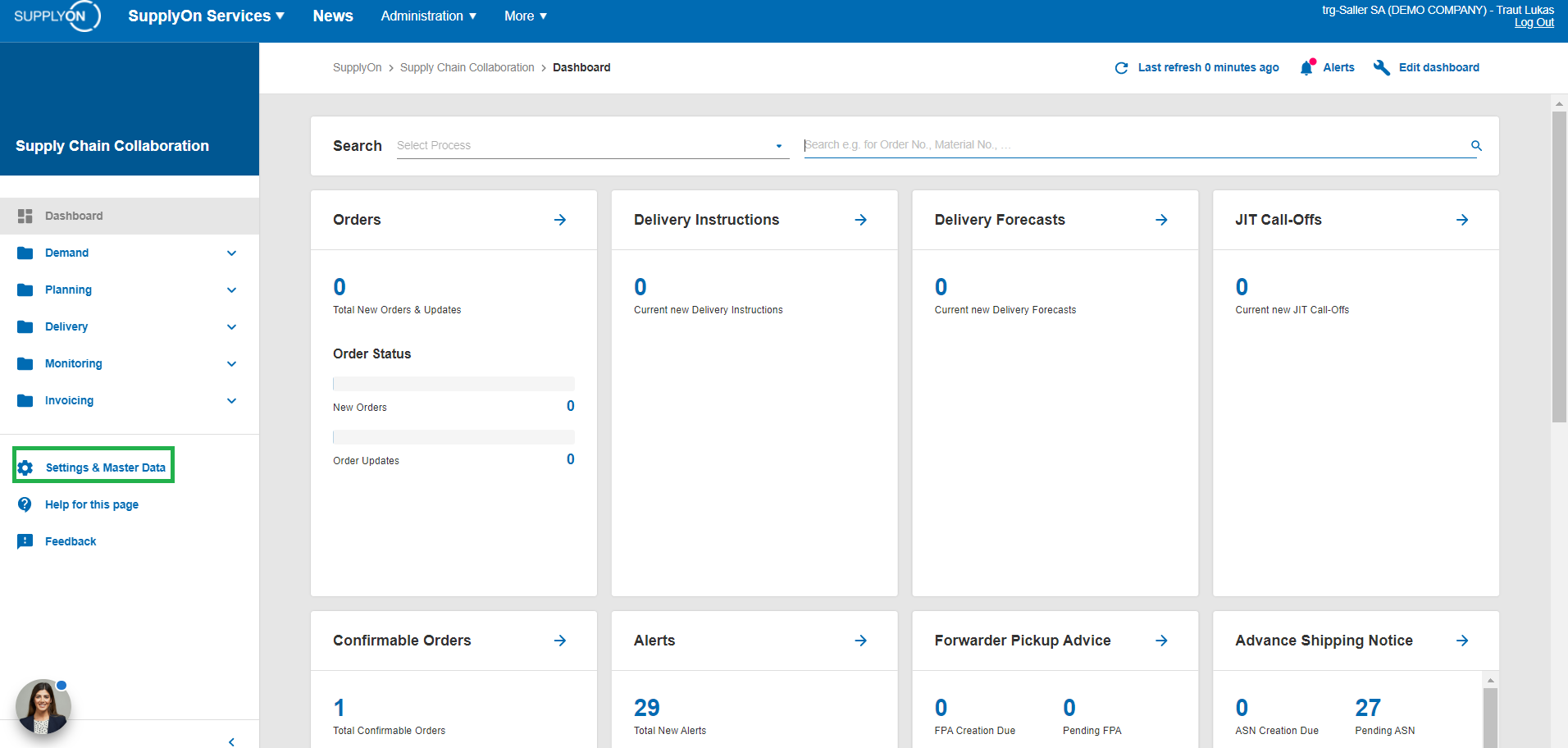
次に、「電子メール通知」セクション内の「開く」をクリックします。
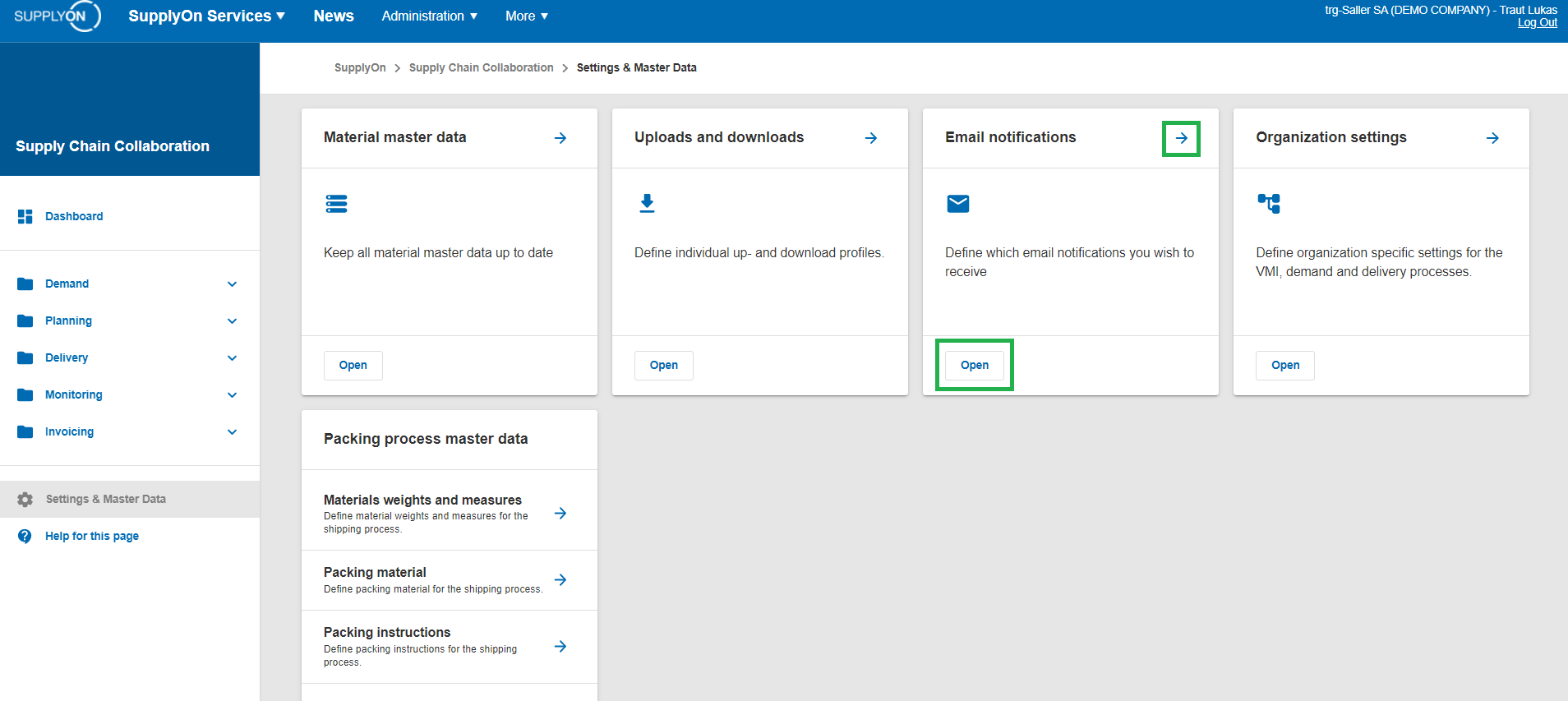
電子メール通知はプロファイルに整理されます。各プロファイルはカードで表されます。プロファイルには次の情報が含まれます。
• イベントの種類 (新しい注文の受信など)
• 通知の頻度
• フィルター
• 各プロファイルのオンとオフを切り替えることができます。オフになっているプロファイルについては通知は送信されません。
• 「編集」ボタン (鉛筆アイコン) からプロファイルの詳細ビューにアクセスできます。
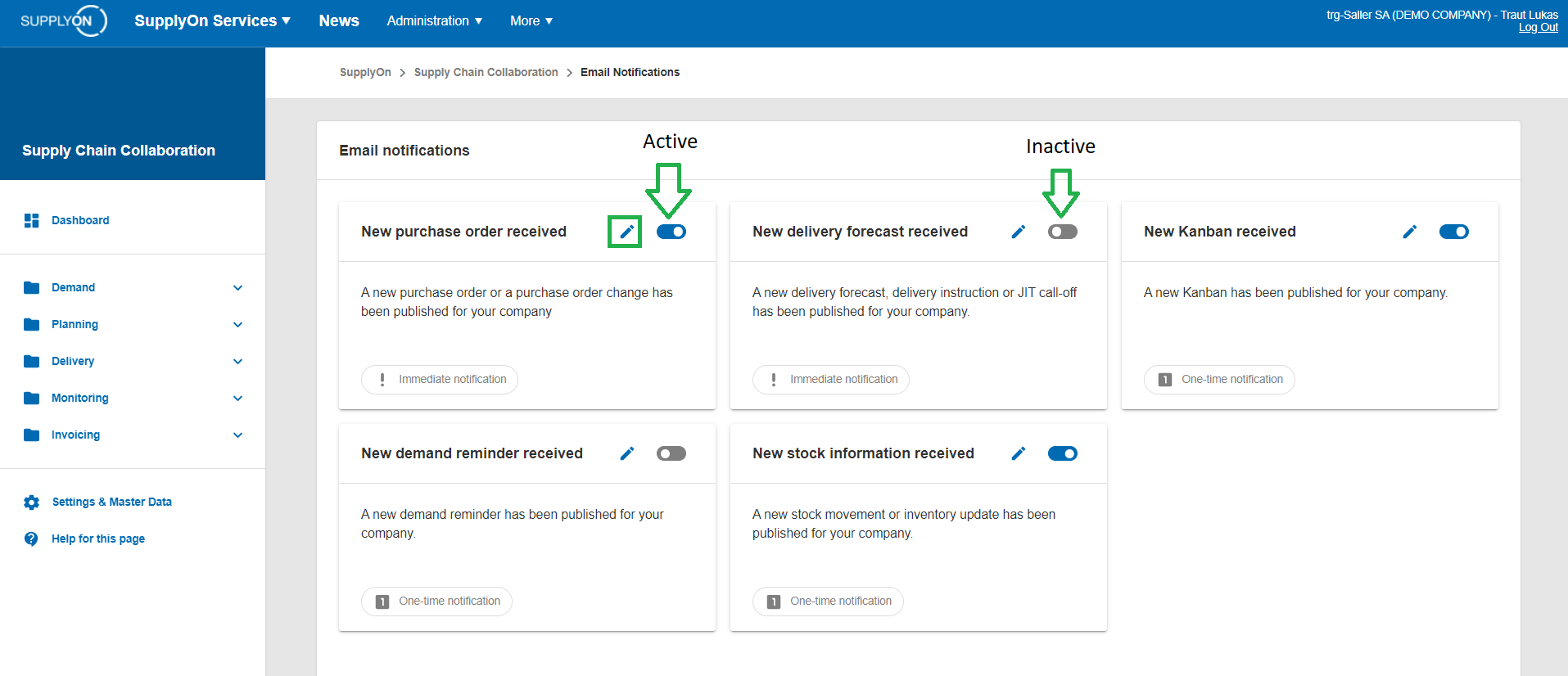
頻度
• 即時通知: プロファイルに記載されているイベントが発生すると、電子メール通知が届きます。
• 1 回限りの通知: SupplyOn SCM への最後のログイン後の最初のイベントに対して、電子メール通知が届きます。後続のすべてのプロファイルについては、SupplyOn に再度ログインするまで、このプロファイルに関する通知は送信されません。
フィルター
フィルターでは、電子メール通知を受け取るイベントをさらに制限できます。たとえば、複数のサイトに割り当てられている場合、選択したサイトに通知を制限できます。その後、選択したサイトに影響を与えるイベントについてのみ通知されます。このサイトの新しい注文書。